Come giocare a scacchi automatici su PC con il mouse?
Giochi strategici come Auto Chess Mobile e Dota Underlords hanno creato una comunità di gioco in tutto il mondo che preferisce giocare nei loro momenti di lusso. Questi giochi sono contrassegnati come l’epitome del lusso per molte persone in tutto il mondo. Tuttavia, poiché questo articolo si concentra su Auto Chess Mobile, un gioco sviluppato da Drodo, questo gioco ti offre una breve battaglia tra otto diversi giocatori che combattono per il primo grado grazie all’efficienza e alla strategia. Tuttavia, con un gioco del genere da giocare in una tale comunità, molte persone si sono lamentate della difficoltà nel giocare su una dimensione dello schermo più piccola. Il motivo fondamentale per evitare i piccoli schermi è che manca la presentazione dei piccoli dettagli che rendono il gioco interessante e competitivo per l’utente. Riguardo a questo problema, alla community è stato presentato il rimedio per giocare su PC. Per questo, applicazioni di mirroring e gli emulatori ti offrono una piattaforma efficace per consentire di giocare a giochi come Auto Chess Mobile su PC. Questo articolo ti introduce al circuito di gioco su dispositivi mobili e PC, insieme a una guida dettagliata su come utilizzare piattaforme diverse per giocare a Auto Chess Mobile PC.
Parte 1. Auto Chess Mobile è uguale al PC? PC vs Mobile
Auto Chess Mobile è, senza dubbio, un gioco che ti porterebbe in ore di divertimento continuo. Giochi come quello dichiarato sono una piattaforma efficiente e prolifica che si è unita a centinaia di utenti che ci giocano tutto il giorno come un senso di lusso e tempo libero. Se entriamo nel sistema e esaminiamo giochi come Dota 2 e Dota Underlords, questa nicchia specifica è stata molto incentrata sui giochi per PC. D’altra parte, Auto Chess Mobile è rimasto bloccato sui telefoni cellulari e sui PC. Questo divide il suo ecosistema in due diverse versioni del gameplay. Nel complesso, il gioco giocato su un PC non verrebbe definito diverso dal dispositivo mobile; tuttavia, è necessario considerare alcuni punti specifici durante la selezione della migliore piattaforma su cui giocare.
Due diversi scenari sono costruiti durante il ciclo completo del gioco mobile. Alcuni utenti preferiscono utilizzare i dispositivi mobili a causa della loro portabilità. Dall’altro lato della medaglia, alcuni giocatori si sentono sopraffatti mentre giocano su uno schermo mobile. Pertanto, considerano l’utilizzo di un laptop o di un PC durante il gioco nel tempo libero. Auto Chess Mobile è un gioco considerato sia per dispositivi mobili che per PC.
Per gli utenti che si sentono confusi sulla selezione della migliore piattaforma che consentirebbe loro di giocare ad Auto Chess Mobile con facilità, ci sono alcuni punti che dovrebbero essere presi in considerazione prima di finalizzare l’opzione perfetta per il tuo gioco. Questi fattori sono le differenze chiave che si possono osservare durante la riproduzione di Auto Chess Mobile su un PC o uno smartphone.
- Il fattore di forma sviluppa una differenza molto importante nel gioco di Auto Chess Mobile su un PC o uno smartphone. Se sei un giocatore che desidera giocare in condizioni difficili e difficili, la versione portatile del gioco sarebbe di gran lunga preferita in tutti i casi. Tuttavia, se cerchi di giocare in condizioni più tranquille, sarebbe sufficiente utilizzare il PC per le situazioni.
- Molti giochi hanno sviluppato una reputazione in tutto il mercato per la loro grafica. Se sei un giocatore che non vede l’ora di giocare con risoluzioni 4K e risultati di alta qualità, dovrebbe assolutamente rispettare il gioco su un PC. Gli smartphone non sono per lo più preferiti a causa dei dettagli inadeguati presentati nelle immagini.
- Se stai cercando un’interfaccia utente migliore su cui giocare, è preferibile trovare la versione PC di Auto Chess Mobile.
Parte 2: Gioca a Auto Chess Mobile su PC con lo strumento Screen Mirroring
Se i metodi di cui sopra non ti soddisfano, ecco cosa puoi usare. Sappiamo che l’utilizzo di un emulatore può essere un po’ lungo e, pertanto, lo consigliamo Wondershare MirrorGo che può aiutarti a eseguire il mirroring del tuo dispositivo su PC. Non solo, puoi persino controllare il tuo dispositivo con l’aiuto di un PC. Uno dei principali punti salienti di MirrorGo è che può aiutarti a acquisire schermate sul tuo dispositivo e memorizzarle su un computer. Uno strumento facile, sicuro e veloce da eseguire che completa tutte le tue esigenze relative alla registrazione dello schermo e al mirroring!
- play giochi per cellulare sul grande schermo del PC con MirrorGo.
- Negozio screenshot vengono trasferiti dal telefono al PC.
- Visualizza multiplo notifiche contemporaneamente senza sollevare il telefono.
- Utilizza Applicazioni Android sul tuo PC per un’esperienza a schermo intero.
Passiamo alla guida passo passo per scoprire come giocare a Auto Chess Mobile su PC.
Passo 1: Scarica l’applicazione Mirror Go e installala sul tuo PC. Una volta completata l’installazione, avviare lo strumento. Ora devi connettere il tuo dispositivo al PC, quindi optare per l’opzione ‘Trasferisci file’ sul tuo dispositivo. Assicurati di utilizzare solo un cavo USB autentico.

Passo 2: Quindi, avvia ‘Impostazioni’ del tuo dispositivo e quindi accedi alla sezione ‘Informazioni’ seguita da ‘Numero build’. Ti verrà quindi richiesto di toccarlo 7 volte e tornare a ‘Impostazioni’ una volta terminato. Ora hai attivato le ‘Opzioni sviluppatore’. Scorri fino a ‘Opzioni sviluppatore’ in Impostazioni e premi su di esso. Infine, individua ‘Debug USB’ e attivalo seguito dalla conferma delle tue azioni.

Passo 3: Subito dopo aver stabilito la connessione tra il dispositivo e il computer, lo schermo del dispositivo verrà trasmesso correttamente sul PC. Ora puoi utilizzare un mouse e una tastiera per giocare a scacchi automatici su PC.
Parte 3. Come si gioca a Auto Chess Mobile su PC con l’emulatore Android?
L’articolo inizialmente affermava la disponibilità di diverse piattaforme su PC che avrebbero consentito loro di giocare a Auto Chess Mobile su PC. Gli emulatori sono una fonte efficiente di gioco che ti consente di unire i giochi Android sul PC per richiedere maggiori controlli e una visualizzazione dello schermo più grande con dettagli impressionanti. Questo articolo ti presenta due diversi e impressionanti emulatori insieme a una guida su come giocare a Auto Chess Mobile su PC tramite questi emulatori.
Memu Player
La configurazione dei giochi Android su PC è stata semplificata con diversi emulatori. Un emulatore così impressionante arriva sotto il nome di MEmu Player. Per giocare con successo ad Auto Chess Mobile su PC, devi seguire i passaggi forniti come segue.
Passo 1: Devi scaricare MEmu Player dal suo sito ufficiale. Installa la piattaforma e avviala.
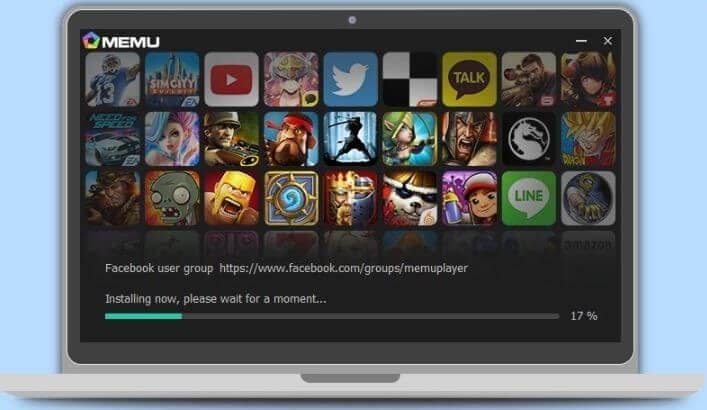
Passo 2: Dopo aver avviato correttamente l’emulatore, devi registrarti con le tue credenziali di Google Play.
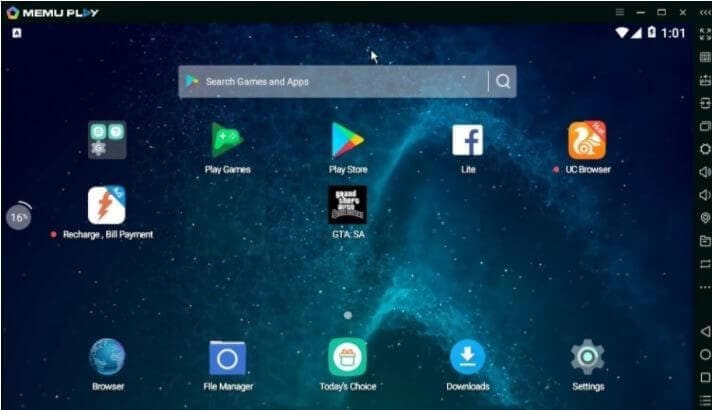
Passo 3: Con un account registrato, ora puoi cercare il gioco in Google Play Store all’interno della piattaforma e averlo installato.
Giocatore Nox
Questo è un altro emulatore simile al lettore MEmu. Tuttavia, se un giocatore preferisce utilizzare questa piattaforma invece di quanto sopra, deve seguire le linee guida fornite come segue.
Passo 1: Scarica l’emulatore dal suo sito Web ufficiale e fallo installare sul PC.
Passo 2: Avvia la piattaforma e accedi con il tuo account Google Play.
Passo 3: Puoi cercare l’app nel Play Store e scaricarla. Al contrario, se hai un file .apk del gioco, può essere sufficiente.
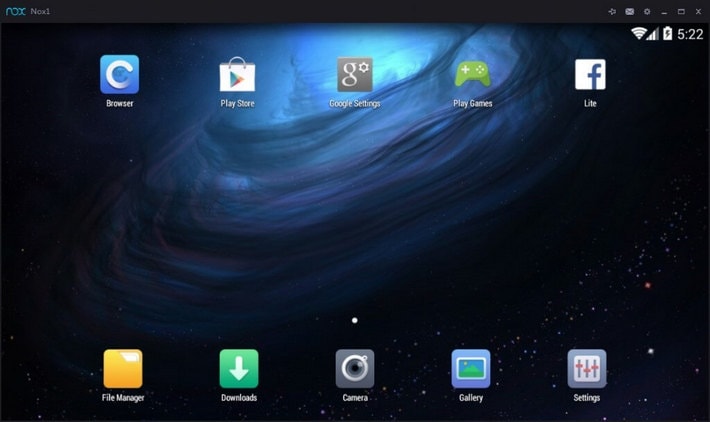
Conclusione
Questo articolo ti ha fornito un confronto unico su come puoi giocare a Auto Chess Mobile su PC usando diversi emulatori. Dovresti dare un’occhiata approfondita all’articolo per comprendere bene le piattaforme.
ultimi articoli